銀行信販データ受信機能導入マニュアル
銀行信販データ受信機能では、契約しているインターネットバンキングやクレジットカード、電子マネーのWebサイトからアカウントアグリゲーションサービス(複数の金融サービスの情報を一元的に集約・表示するサービス)を経由して自動で利用明細を受信し、それを基に仕訳を計上できます。
本マニュアルではこの機能の導入方法について説明します。
本マニュアルではこの機能の導入方法について説明します。
事前準備
銀行信販データ受信機能では、インターネットバンキングの契約など、システムの設定以外にも事前の準備が必要となります。
ここでは、当機能を利用開始するまでに準備しておくべき事項について説明します。
ここでは、当機能を利用開始するまでに準備しておくべき事項について説明します。
データ受信を実施する口座(候補)の決定
現在ご利用中の「口座」のうちデータ受信を実施する口座(候補)を選定します。選定にあたり次の点にご注意ください。
1.利用可能な勘定科目
2.仕訳例
※クレジットカードのデータとしては受信できません。銀行のデータから計上します。
2.仕訳例
※電子マネーのデータとしては受信できません。手入力します。
事業専用の口座であること
当機能を利用すると、設定した口座の取引がすべて取り込まれます。1口座の中に事業用とプライベート用のデータが混在していると、受信処理が煩雑になるばかりでなく、学習機能も有効に動作しません。事業用としてお使いの口座を選定してください。銀行の場合は、入金明細・出金明細のいずれを受信するかを決めておくこと
銀行の場合は、入金明細のみ、または出金明細のみを選択することもできます。例えば、銀行からの情報によらずに自社内の証憑に基づいて出金仕訳を計上している場合や支払管理機能の支払仕訳計上を利用している場合、出金明細も受信すると二重計上となってしまうおそれがあります。経理体制をご確認の上、入出金いずれを受信するか決めておきます。会計処理の変更を伴う可能性があること
クレジットカードについては利用できる勘定科目が未払金等に、また電子マネーについては、現預金、及び仮払金等に限定しています。当機能の利用により、会計処理が変更となる可能性がある点をご理解の上で選定するようにしてください。最初からすべての口座の受信を行わず、段階的に銀行→クレジットカード→電子マネーと利用することもご検討ください。クレジットカードは発生主義で仕訳計上します。
クレジットカードの取引データは、通常、利用から数日後に受信されます。このため、当機能では、クレジットカードを処理する際の貸方科目を未払金およびその他の一部の流動負債科目のみに限定し、発生主義会計による仕訳計上を前提としています。従前、クレジットカード利用明細の仕訳を現金主義会計により記帳していた場合、会計処理が変わるため、ご理解の上で利用を開始してください。1.利用可能な勘定科目
| コード | 科目名 |
|---|---|
| 2114 | 未払金 |
| 2115 | 未払費用 |
| 2117 | 預り金 |
| 2119 | 仮受金 |
| 2121 | (空欄) |
| 2123 | (空欄) |
| 2124 | (空欄) |
| 2129 | その他の流動負債 |
| 行 | 取引内容 | 未払金使用時の仕訳 |
|---|---|---|
| 1 | 接待交際費として22,000 円利用 | 接待交際費 20,000 /未払金 22,000 仮払消費税等 2,000 |
| 2 | 消耗品費として11,000 円利用 | 消耗品費 10,000 /未払金 11,000 仮払消費税等 1,000 |
| 3 | 銀行口座から引落(※) | 未払金 33,000 /普通預金 33,000 |
電子マネーを処理する科目は現預金、仮払金等の科目に限定します。
電子マネーを処理する勘定科目は、現預金、仮払金、その他流動資産の一部科目のみ指定可能となります。チャージ時に経費を計上する方法、事業主勘定で処理する方法などはご利用できません。従前、この方法で処理していた場合は、会計処理が変わるため、ご理解の上で利用を開始してください。 | コード | 科目名 |
|---|---|
| 1111 | 現金 |
| 1112 | 当座預金 |
| 1113 | 普通預金 |
| 1114 | 定期預金 |
| 1115 | (空欄) |
| 1116 | (空欄) |
| 1155 | 立替金 |
| 1156 | 仮払金 |
| 1157 | (空欄) |
| 1161 | (空欄) |
| 1159 | その他の流動資産 |
| 行 | 取引内容 | 仮払金使用時の仕訳 |
|---|---|---|
| 1 | 5,000円をチャージ | 仮払金 5,000 /現金 5,000 |
| 2 | 交通費2,000円を利用 | 旅費交通費 1,819 /仮払金 2,000 仮払消費税等 181 |
| 3 | 決算時(※) | 貯蔵品 3,000 /仮払金 3,000 |
| 4 | 翌期首(※) | 仮払金 3,000 /貯蔵品 3,000 |
選定した口座(候補)の利用可否確認
「銀行信販データ受信機能対応金融機関一覧」(※)により、選定した口座(候補)が当機能で利用可能か否かを確認します。
なお、銀行の場合は個人向け・法人向けの違いより利用可否が変わりますので、ご注意ください。
※最新の対応状況はTKCのホームページでご確認いただけます。
https://www.tkc.jp/fx/fintech/bank
なお、銀行の場合は個人向け・法人向けの違いより利用可否が変わりますので、ご注意ください。
※最新の対応状況はTKCのホームページでご確認いただけます。
https://www.tkc.jp/fx/fintech/bank
インターネットバンキングなどの契約状況の確認
銀行のデータ受信を実施する場合
当機能の利用にはインターネットバンキングの契約が必要です。契約状況を確認し、お済みでない場合は契約しておきます。残高と入出金明細を参照できるタイプの契約が必要です。なお、金融機関によっては、総合振込、給与・賞与振込、預金口座振替等のサービスがオプションとして用意されている場合(データ伝送サービス、ファイル伝送サービス等)がありますが、当機能の利用にあたっては、この契約は不要です。クレジットカードのデータ読込を実施する場合
- 1)当機能の利用にはWeb明細照会サービスの契約が必要です。契約状況を確認し、お済みでない場合は契約をしておきます。
ただし、Web明細照会サービスを利用すると紙の利用明細書が送付されなくなるカード会社もあるため、あらかじめご確認ください。 - 2)なお、Web明細照会サービスはカード発行会社(毎月の利用明細書の送付元)の提供するサービスとなります。
Web明細照会サービスの契約方法がご不明な場合は、利用明細書またはカードの裏面に記載のお問合せ先にご確認ください。
勘定科目コード、補助コードの設定
当機能のスムーズな利用開始のため、FXクラウドシリーズの設定についても見直しを行ってください。
当機能では、異なる「口座」に対して同一の勘定科目コード、補助コードを設定できません。
複数の「口座」を利用する場合は、勘定科目の第三表示方式(口座別)の設定をご検討ください。
勘定科目の表示方式の変更は会計事務所のメニューで行います。変更する場合は会計事務所にご相談ください。
当機能では、異なる「口座」に対して同一の勘定科目コード、補助コードを設定できません。
複数の「口座」を利用する場合は、勘定科目の第三表示方式(口座別)の設定をご検討ください。
勘定科目の表示方式の変更は会計事務所のメニューで行います。変更する場合は会計事務所にご相談ください。
稼働状況の確認と「ユーザ(利用者)」の登録(法人契約の場合)
銀行信販データ受信機能の稼働状況確認はこちら
(TKC)
(TKC)
稼働状況の確認
上記の稼働状況確認サイトからサービスの稼働状況をご確認ください。銀行信販データ受信機能の利用にあたり、データ受信に問題が発生している金融機関を確認できます。また、インターネットバンキングのリニューアルなどに伴う、予想されるサービス停止情報も確認可能です。
「ユーザ(利用者)」の登録(法人契約の場合)
インターネットバンキングが法人契約で、かつ電子証明書方式の場合は、当機能を利用するための専用の「ユーザ(利用者)」をインターネットバンキングに登録する必要があります。該当する場合は、上記の稼働状況確認サイトの「手順書」列から「事前設定」をダウンロードし、事前設定手順書に従い登録します。 ただし、「ユーザ(利用者)」を一定数以上登録すると課金される銀行があります。予めご確認ください。TKCのFinTechサービスが稼働していない場合
銀行信販データ受信機能ではMoneytreeとの連携も可能です。Moneytreeのサービス稼働状況は以下のサイトから確認できます。
銀行信販データ受信機能の稼働状況確認はこちら
(Moneytree)
(Moneytree)
Moneytreeをご利用になる場合は、「ユーザ(利用者)」の登録(法人契約の場合)を行った上で(手順書はMoneytreeのサービス稼働状況確認サイトの「登録手順書」列の「ダウンロード」からダウンロードします)、以下のリンク先の手順書に従って連携してください。
⇒Moneytreeとの連携手順
MoneytreeからTKCのFinTechサービスへ切り替える方法
Moneytreeで受信中の口座(「データ連携設定」メニューから登録した受信口座)をTKCのFinTechサービスでの受信(「銀行信販データ受信」メニューから登録する受信口座)に切り替えることができます。※Moneytreeの受信口座サービスが長期間休止している場合に、TKCのFinTechサービスの受信口座に切り替えることで受信が可能になるケースがあります。
受信口座の切り替えは以下の手順書をご確認ください。
⇒受信口座の切り替え手順
新規利用開始
本手順では、TKCのFinTechサービスへのアカウント登録方法を説明します。
なお、現在ご利用中のFXクラウドのアカウントとTKCのFinTechサービスにログインする際に使用するアカウントはそれぞれ独立したアカウントです。 TKCのFinTechサービスをご利用になる場合は、新たに専用のメールアドレスとパスワードを設定していただく必要があります。
なお、現在ご利用中のFXクラウドのアカウントとTKCのFinTechサービスにログインする際に使用するアカウントはそれぞれ独立したアカウントです。 TKCのFinTechサービスをご利用になる場合は、新たに専用のメールアドレスとパスワードを設定していただく必要があります。
会計事務所での利用設定
銀行信販データ受信機能の利用には、[利用機能範囲]の[銀行信販データ受信機能]の設定が必要です。この設定の変更は会計事務所が行います。利用をご希望の場合は、会計事務所にご相談ください。
⇒[利用機能範囲]画面を開く
⇒マニュアルを確認する
1「財務会計」-「仕訳データの読込」-「銀行信販データ受信」メニューを選択します。
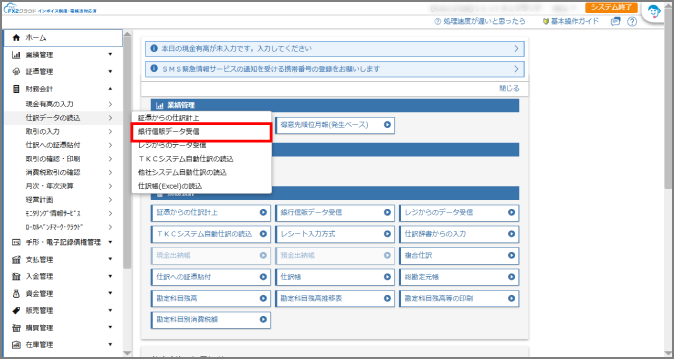
「銀行信販データ受信」画面が開きます。
2「銀行信販データ受信機能の利用開始」ボタンをクリックします。
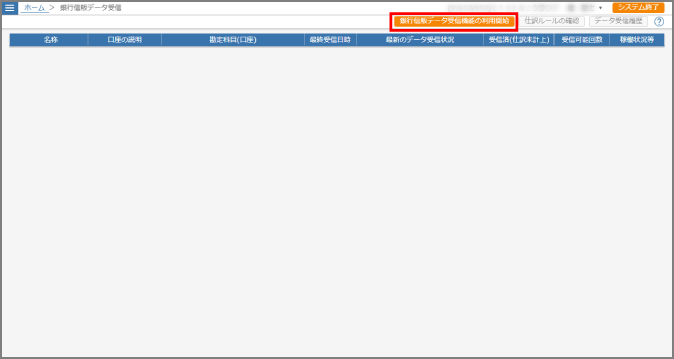
既に銀行信販データ受信機能をご利用の場合
銀行信販データ受信機能を新たに利用する場合と、既に同機能を利用していて受信口座を追加する場合では、画面上のボタンキャプションが異なります。
既に銀行信販データ受信機能をご利用の場合は「受信口座の登録と設定」ボタンをクリックします。
既に銀行信販データ受信機能をご利用の場合は「受信口座の登録と設定」ボタンをクリックします。
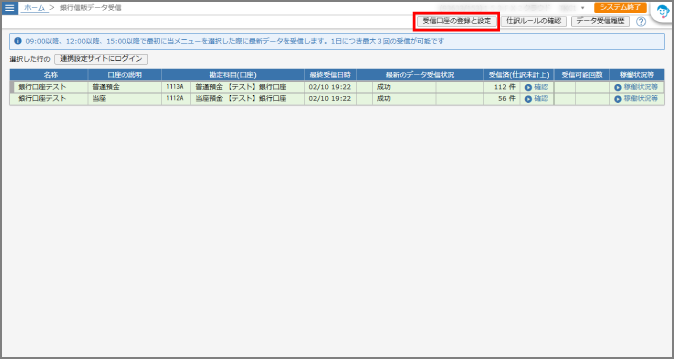
ログイン画面が開きます。
3「新規登録」ボタンをクリックします。
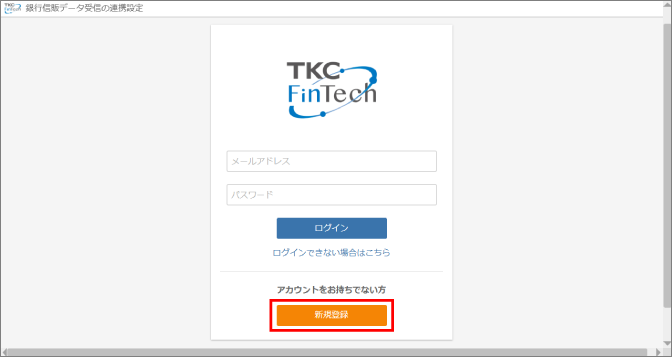
アカウントの新規登録画面が開きます。
4メールアドレスやパスワード等を入力します。
必要事項を入力し、「利用規約に同意する」のチェックボックスにチェックを付けてから、「登録」ボタンをクリックします。
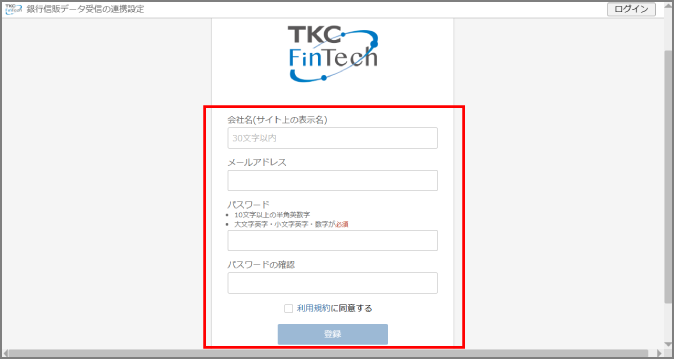
「登録」ボタンをクリックすると、入力したメールアドレス宛に本人確認のメールが届きます。
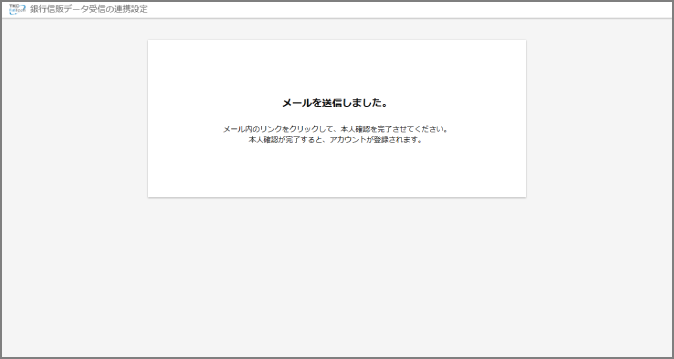
本人確認メールが届かない場合
本人確認メールが届かない場合、以下の対処方法をお試しください。 - 迷惑メールフォルダの確認
本人確認メールが、迷惑メールフォルダーやゴミ箱に振り分けられていないかご確認ください。 - 受信拒否設定の確認
特定のドメインやメールアドレスのメールを受信しない設定や、URL付きメールの受信拒否を設定している場合、メールが届かない可能性があります。
「noreply.fintech@tkc.co.jp」からのメールを受信できる設定になっているか、お使いのメールサービスの設定をご確認ください。 - 再度アカウント登録を試す
登録したメールアドレスに入力ミスがある場合、本人確認メールが届きません。
再度「新規登録」ボタンからアカウントの新規登録画面を開き、メールアドレスにスペルミスや余分なスペースがないか注意して、アカウントを登録してください。
5届いたメール内の本人確認用URLをクリックします。
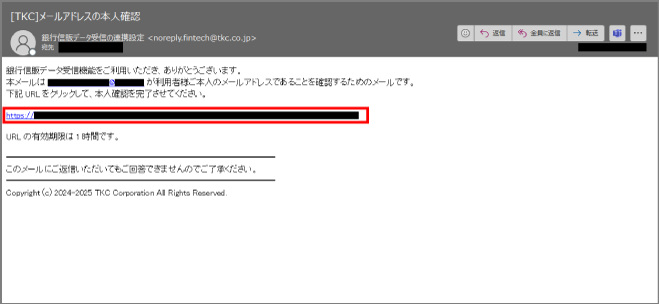
メール内の本人確認用URLをクリックすると、ログイン画面が起動するとともに、「登録が完了しました」というメッセージが表示されます。
6登録したメールアドレスとパスワードを入力して、[ログイン]ボタンをクリックします。
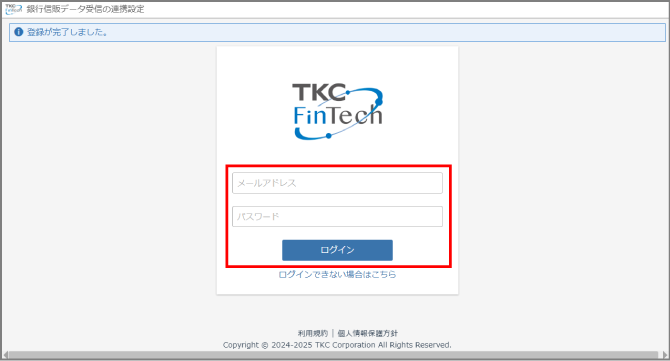
[ログイン]ボタンをクリックすると、連携確認画面が開きます。
ログインできない場合
「ログインできない場合はこちら」を開き、以下のリンクから各対処方法をお試しください。 - パスワードを再設定する/アカウントのロックを解除する
アカウントのメールアドレスにパスワード再設定URLが記載されたメールを送信できます。
送信されたメールに従い、パスワードの再設定を行ってください。 - メールアドレスの本人確認をする(アカウント登録時/メールアドレス変更時に必要)
本人確認が未了のメールアドレスに本人確認URLが記載されたメールを送信できます。
送信されたメールに従い、本人確認を行ってください。
7内容を確認し、[許可する]ボタンをクリックします。
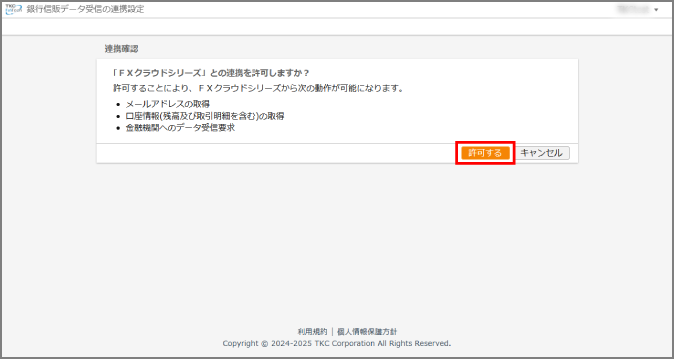
[許可する]ボタンをクリックすると、「受信口座の登録と設定」画面が表示されます。
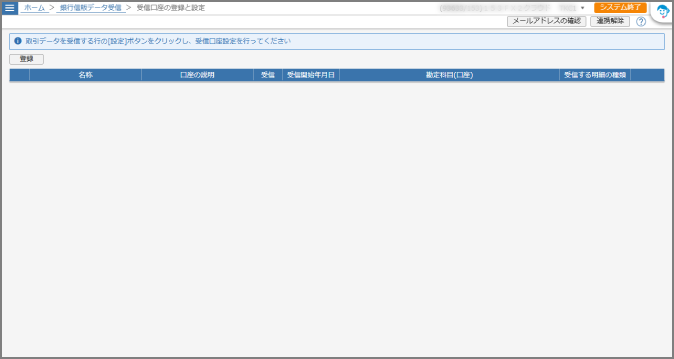
以上で初期設定は終了です。
受信口座の登録
本手順では、受信口座を登録する方法を説明します。
1「財務会計」-「仕訳データの読込」-「銀行信販データ受信」メニューを開き、[受信口座の登録と設定]ボタンをクリックします。
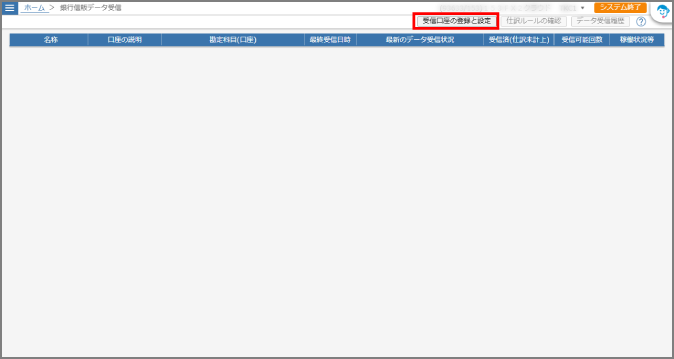
「受信口座の登録と設定」画面が表示されます。
2[登録]ボタンをクリックします。
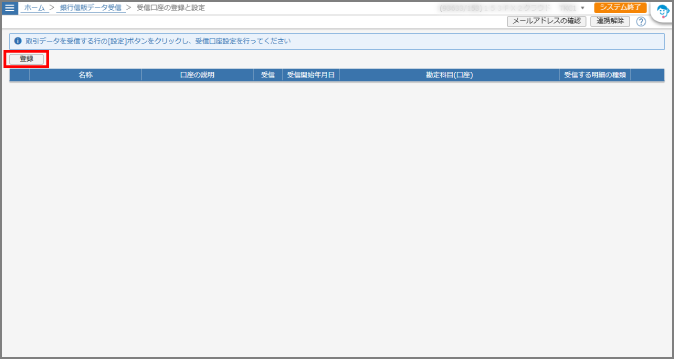
[登録]ボタンをクリックすると、「銀行信販データ受信の連携設定」の受信口座の新規登録画面が開きます。
3受信口座として追加したい金融機関等を検索し、[登録]ボタンをクリックします。
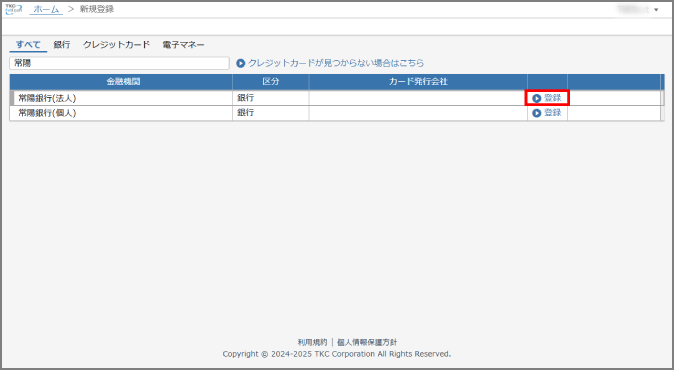
[登録]ボタンをクリックすると、金融機関等の登録画面が表示されます。
4[連携する]ボタンまたは[登録]ボタンをクリックします。
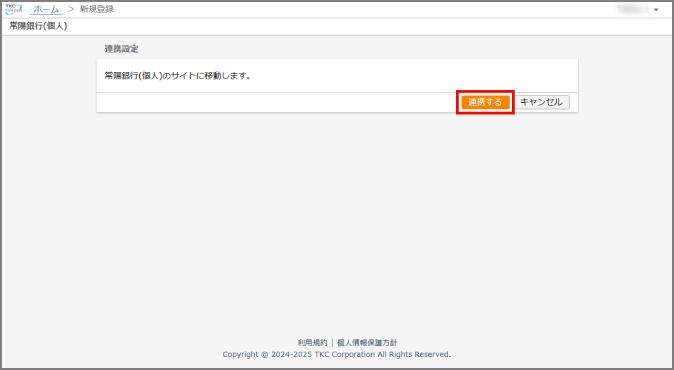
・[連携する]ボタンの場合、金融機関の連携サイトに遷移します。
・[登録]ボタンの場合、連携設定が完了し、受信口座の一覧が表示されます。
金融機関の連携サイトに遷移した場合、画面の指示に従って、金融機関との連携設定を完了します。
以下の画面は「常陽銀行(個人)」を選択した場合です。入力する内容は金融機関ごとに異なります。
以下の画面は「常陽銀行(個人)」を選択した場合です。入力する内容は金融機関ごとに異なります。
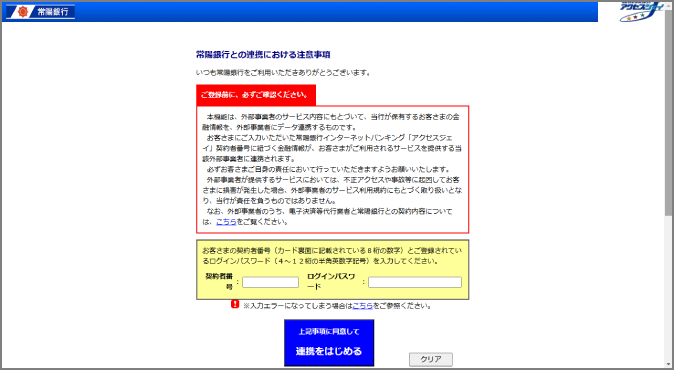
連携設定が完了すると、受信口座の一覧が表示されます。
5受信口座の一覧を確認し、当画面を×ボタンで閉じます。
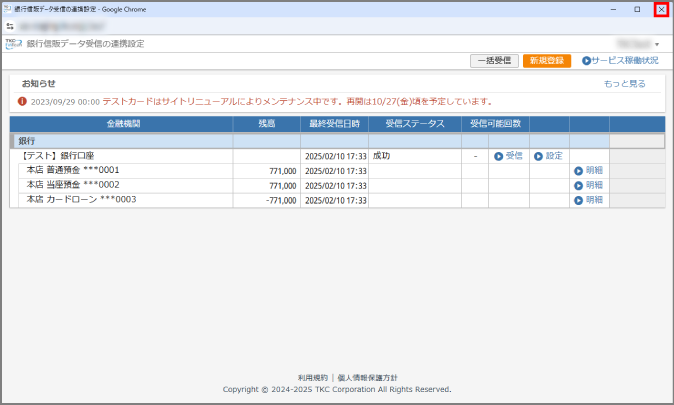
×ボタンで閉じると、「受信口座の登録と設定」画面にメッセージダイアログが開いています。
6メッセージダイアログの[OK]ボタンをクリックします。
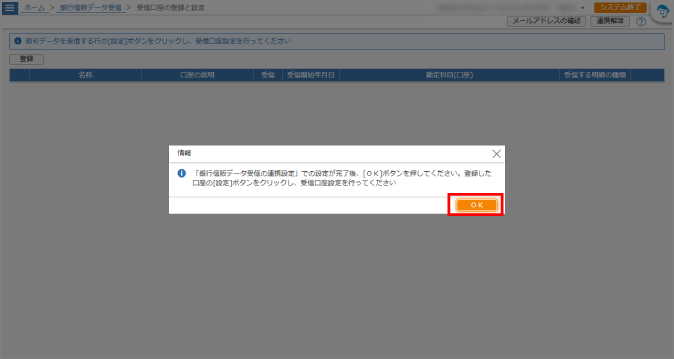
[OK]ボタンをクリックすると、「受信口座の登録と設定」画面が更新され、連携設定を完了した受信口座の一覧が表示されます。
7[設定]ボタンをクリックします。
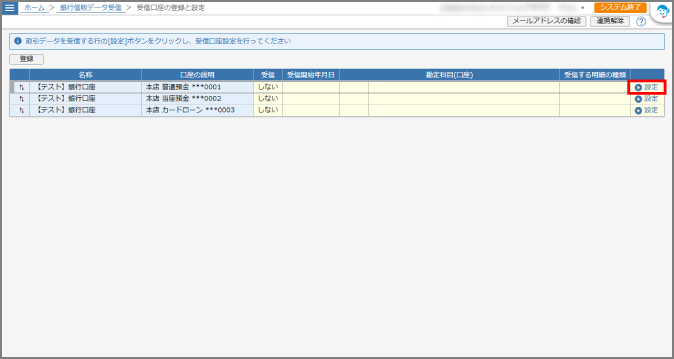
[設定]ボタンをクリックすると、受信口座の設定画面が表示されます。
8 「明細の受信」を「する」に変更して、「受信開始年月日」等の必要事項を入力し、[OK]ボタンをクリックします。
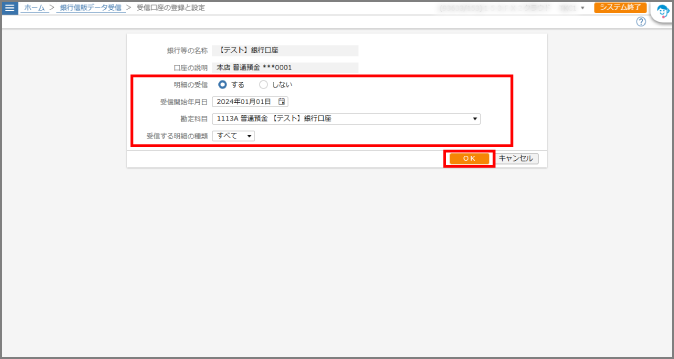
[OK]ボタンをクリックすると、受信口座の設定内容が反映されます。
勘定科目コード、補助コードの設定
異なる「口座」に対して同一の勘定科目コード、補助コードを設定できません。複数の「口座」を利用する場合は、勘定科目の第三表示方式(口座別)の設定をご検討ください。
勘定科目の表示方式の変更は会計事務所のメニューで行います。変更する場合は会計事務所にご相談ください。
9 受信口座の設定内容が反映されていることを確認し、「銀行信販データ受信」画面に戻ります。
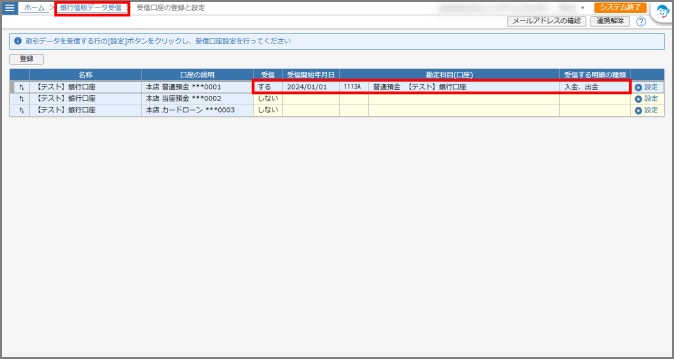
「銀行信販データ受信」画面に戻ると、受信中の口座一覧を確認できます。
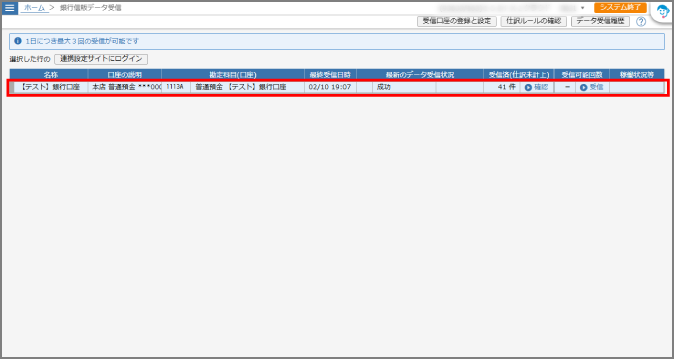
以上で受信口座の登録は終了です。

